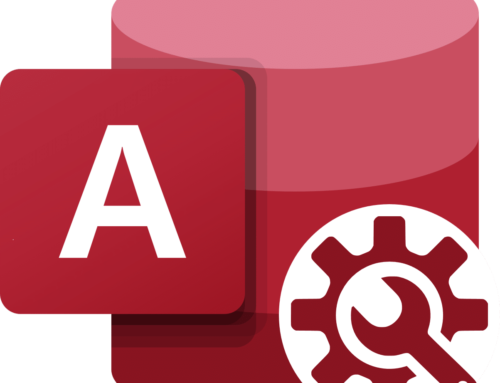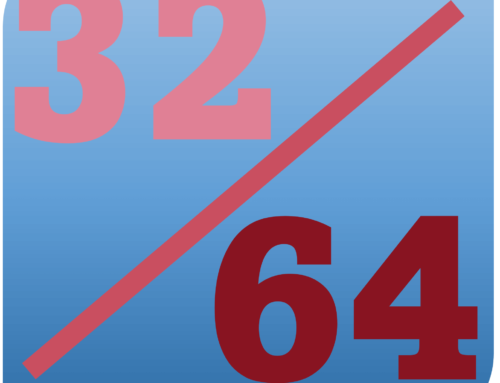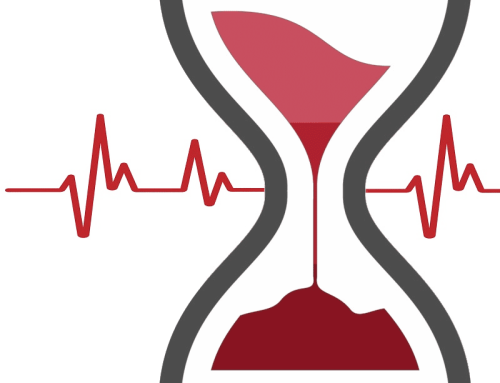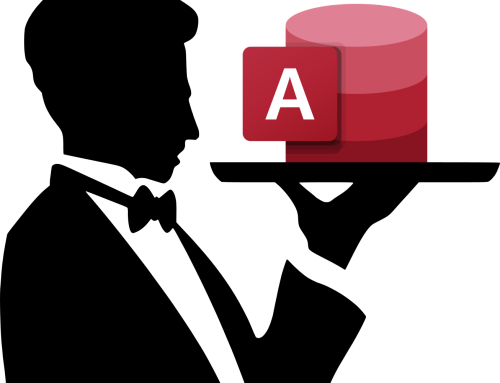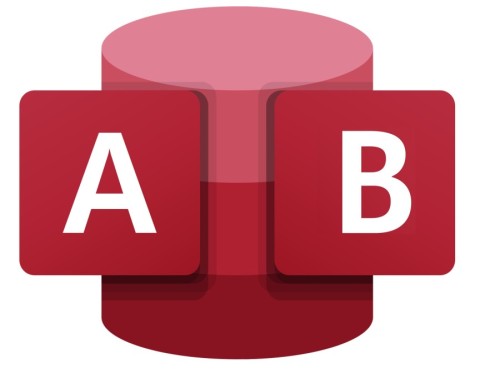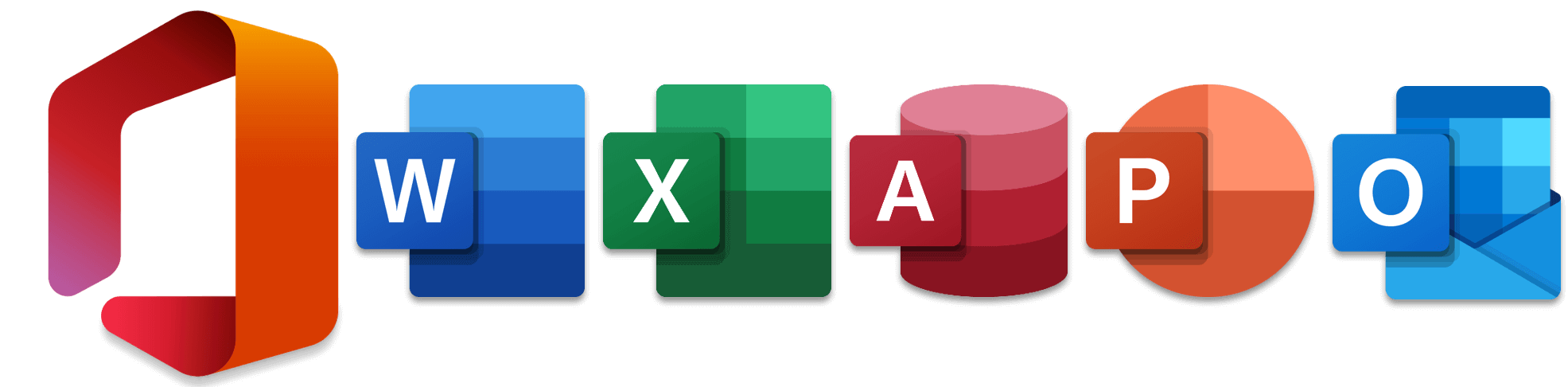
Hoe weet je nou wanneer het tijd is om naar een database over te stappen? Excel is een handig spreadsheetprogramma dat aan de behoeften van veel kleine, maar ook grote bedrijven kan voldoen. Excel is perfect voor individueel gebruik, maar als je team groeit of als je meer mogelijkheden wilt, is het logisch om naar een MS Access database over te stappen. Misschien zou het helemaal handig zijn om ze samen, naast elkaar te gebruiken in plaats van de een door de ander te vervangen.
Laten we eerst eens kijken naar de basistaken waarvoor Excel en Access worden gebruikt, en hoe je er achter komt wanneer het tijd is om naar een database te upgraden.
| Excel | Access |
|---|---|
| Gegevensanalyse | Gegevensbeheer |
| Vlakke gegevens | Relationele gegevens |
| Berekeningen, statistische vergelijkingen | Subsets van gegevens, complexe queries |
| Grafieken | Rapporten |
| Veelal individueel gebruik | Gegevens delen met het hele bedrijf |
Vlakke versus relationele gegevens
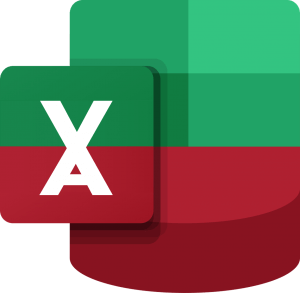
In een relationele database organiseer je de informatie in meerdere tabellen. In een goed ontworpen relationele database is elke tabel plat (zoals een excel werkblad) en bevat deze informatie over slechts één type gegevens. Als je bijvoorbeeld een klantendatabase maakt, moeten de namen van de klanten in één tabel worden opgeslagen, terwijl de factuur- en verzendadressen van die klanten in een aparte tabel moeten worden opgeslagen. En heeft elke relatie meer dan één adres, dan is het slim om adressen apart van namen op te slaan, zodat je meerdere adressen voor elke klant kunt zonder het aan die ene klantregel toe te voegen, waardoor je het risico loopt dat je gegevens door elkaar haan lopen.
Wil je vervolgens de gegevens vanuit de verschillende tabellen met elkaar combineren, dan doe je dat in Acces door middel van queries. en op basis van die queries kun je weer heel mooie en goed leesbare rapporten maken. Met Access queries kun je vrijwel het zelfde als met de functies in Excel. Het probleem van functies in Excel is dat je de functie per veld moet definiëren en daar ligt een vrij grote kans op fouten op de loer.
Samenwerking met meerdere gebruikers
Zowel Access als Excel kunnen worden gebruikt in samenwerkingsomgevingen, zoals Windows SharePoint Services en netwerkbestandsshares, maar er zijn verschillen in de manier waarop de gegevens toegankelijk zijn voor meerdere gebruikers.
Toegang voor meerdere gebruikers tot gegevens
Bij Access kunnen meerdere gebruikers tegelijkertijd een enkele database openen; dit werkt goed omdat Access alleen de gegevens vergrendelt die worden bewerkt; hierdoor kunnen andere gebruikers verschillende records zonder conflicten bewerken. In Excel kunt u een werkmap delen met andere gebruikers, maar samenwerking tussen meerdere gebruikers werkt het beste wanneer gebruikers omstebeurt, op verschillende tijdstippen aan de gegevens in die werkmap werken in plaats van tegelijkertijd. In feite werken gebruikers van een Access-database samen aan een set gegevens en werken gebruikers van een Excel-werkmap samen aan een document.
Gegevensanalyse
Sommige functies voor gegevensanalyse, zoals power pivots, bestaan in Excel, maar niet in Access. De diagramfuncties zijn ook geavanceerder en moderner in Excel versus Access, dus de uitvoer die in Excel wordt gegenereerd, ziet er misschien beter uit.
Een database is ontworpen om grote hoeveelheden gegevens en rapporten te genereren zonder ze allemaal aan te passen. Excel is geweldig in het aanpassen van de uitvoer. Een tijdelijke oplossing is het gebruik van Access om de gegevens te beheren en de gegevens naar Excel te exporteren, of om Excel verbinding te laten maken met de Access-gegevens voor rapportage.
Voor- en nadelen
Voordelen van Microsoft Excel-spreadsheets
- De leercurve voor Excel is erg kort, dus het is gemakkelijk om Excel te gebruiken en meteen productief te zijn.
- Excel maakt het gemakkelijk om gegevens op te slaan, numerieke berekeningen uit te voeren, cellen op te maken en lay-outs aan te passen, lettertypen, kleuren, enz. om de output te genereren om met anderen te delen. Geavanceerde functies zoals subtotalen, krachtige draaitabellen en draaigrafieken maken het gemakkelijk om een breed scala aan taken uit te voeren.
Nadelen van Microsoft Excel-spreadsheets
- Helaas is er een prijs voor de flexibiliteit van spreadsheets. Hoewel het gemakkelijk is om formules te maken, naar cellen te verwijzen, gegevens te kopiëren en te plakken en werkbladen en spreadsheets aan elkaar te koppelen, wordt het steed moeilijker om spreadsheets te wijzigen en te beheren, naarmate het werk complexer wordt.
- Hoewel spreadsheets ideaal zijn voor het maken van eenmalige analyses, worden ze problematisch naarmate de gegevens groeien en evolueren in de loop van de tijd. Als er nieuwe rijen en kolommen worden toegevoegd, moeten formules mogelijk worden gewijzigd of nieuwe worden gemaakt, gegevens en formules worden niet consistent bijgewerkt en deze fouten leiden tot slechte resultaten en beslissingen.
Voordelen van Microsoft Access en databases
Voor spreadsheet-experts is het vaak moeilijk te begrijpen wat databases bieden die spreadsheets nog niet hebben. Er zijn verschillende voordelen van databases in het algemeen:
- Datastructuur en normalisatie via meerdere tabellen
- Schaalbaarheid
- Gegevens en referentiële integriteit
- Query’s en rapporten
- Automatisering door middel van macro’s en VBA-modules
Databases maken het gemakkelijk om informatie op één plek op te slaan en er op meerdere plaatsen naar te verwijzen. Klantinformatie kan bijvoorbeeld worden bewaard in een klantentabel waar de naam, het adres, het telefoonnummer, het e-mailadres, enz. worden bewaard. Er wordt vervolgens naar verwezen op andere plaatsen, zoals queries, formulieren en rapporten. Als de informatie van de klant verandert, wordt de nieuwe informatie automatisch bijgewerkt op alle plaatsen waarnaar wordt verwezen. De tabellen en de velden daarin zorgen voor structuur in voor gegevenstypen, validatie en consistentie.
Formulieren kunnen tijdens het invoeren van gegevens extra regels toevoegen om te reageren op de invoer door gebruikers. Access biedt ook referentiële integriteit tussen tabellen om ervoor te zorgen dat gegevens consistent worden gedefinieerd tussen tabellen.
Met Microsoft Access-query’s en -rapporten kunt u uw gegevens opsplitsen en in detail of samengevat presenteren, ongeacht hoe de gegevens zijn opgeslagen of gesorteerd in de onderliggende tabellen. Het biedt veel kracht en flexibiliteit om resultaten te analyseren en te presenteren. Door groeperingen te gebruiken, is het gemakkelijk om aggregaties weer te geven terwijl de gegevens veranderen en groepen worden toegevoegd of verwijderd.
Nadelen van Microsoft Access
- Microsoft Access is het meest geavanceerde en gecompliceerde product in Microsoft Office. Databaseontwerp en -ontwikkeling vereisen een hoger niveau van ervaring en training dan het gebruik van een spreadsheet of Word-document.
- Hoewel men snel een database kan maken, vereist het vanaf het begin extra denkwerk om ervoor te zorgen dat de oplossing die je maakt in de loop van de tijd blijft voldoen. Dat vereist vaardigheid en training (of ervaring door het verkeerd te doen).
- Veel uitzoekwerk hoe tabellen moeten worden gedefinieerd en aan elkaar moeten worden gekoppeld; de informatie moet zodanig worden gestructureerd dat deze gemakkelijk kan worden bewerkt, opgevraagd, bekeken en gerapporteerd. Dat kan een behoorlijke uitdaging zijn.
- De leercurve voor het bouwen van een database, het maken van query’s en het ontwerpen van rapportlay-outs kan nogal ontmoedigend lijken. Veel van deze problemen zijn niet uniek voor Access, aangezien ze op alle databaseplatforms van toepassing zijn.
- Een database is ingewikkelder dan alleen gegevens in cellen van een spreadsheet plaatsen. Het kan behoorlijk frustrerend zijn om niet in staat te zijn om zo maar blokken met gegevens te kopiëren en te plakken; het vereist meer inspanning dan het eenvoudige ontwerp van Excel.
Hoe weet ik wanneer het tijd is om Access in te zetten?
Als je momenteel Excel gebruikt, dan ben je je bewust het potentieel dat deze spreadsheetsoftware biedt. Het analyseert effectief numerieke gegevens en is relatief eenvoudig te leren. Het maken van berekeningen tussen velden en het sorteren van de rijen gaat (meestal) soepel.
Maar wanneer je tientallen (of zelfs honderden) spreadsheets nodig hebt om dezelfde gegevens te beheren en te analyseren, raak je het spoor bijster en loop je het risico dat je data inconsistent wordt. Het wordt steeds moeilijker om gegevens te beheren en formules bij te werken. Als je dit herkent en inderdaad problemen ondervindt bij het beheren van jouw spreadsheets, is dit een duidelijk teken dat je een grotere en uitgebreidere database nodig hebt.
Het voordeel van Access is dat het een opslagoplossing biedt voor gegevens die op verschillende locaties moeten worden opgehaald en geanalyseerd. Je kunt deze gegevens op elk moment openen, de nodige wijzigingen aanbrengen en gegevens met elkaar combineren.
Conclusie
Als je in je werk de risico’s van Excel ervaart, dat je het overzicht kwijt raakt en dat je gegevens inconsistent worden, is dit een duidelijk teken dat je klaar bent om over te stappen naar Access. Maar je hoeft Excel gelukkig niet vaarwel te zeggen!
Een hybride oplossing waarbij gegevens uit een Access-database worden geëxporteerd of gekopieerd naar Excel, biedt vaak het beste van twee werelden. Dankzij de gegevensintegriteit van een database met zijn goed gedefinieerde en consistente output, in combinatie met Excel voor ad-hoc-analyse, kunt je de voordelen van beide benutten. Met behulp van geautomatiseerde processen kan het delen van gegevens erg soepel verlopen.
Meer weten?
Bel of mail gerust als je benieuwd bent of het slim is om Access in te zetten in jouw bedrijf, of dat het misschien handig is om Access en Excel te combineren:
06-22716555 of c.keyzer@keyware.nl
Wil je dat wij contact met jou opnemen? Dat kan natuurlijk ook; laat dan hieronder je gegevens achter en we nemen zo snel mogelijk contact met je op